vscode同步功能在哪? VSCODE同步設置的圖文教程
vscode想要設置同,可以開啟同步功能,同步設置後,可以在更換電腦或者重裝系統後快速的同步設置,不用再一步一步設置瞭,怎麼同步呢?詳細請看下文介紹
首先,我們找到VSCODE,打開軟件,來進行下一步操作。
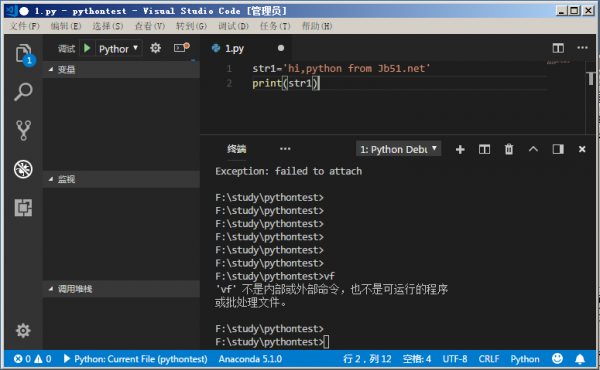
Visual Studio Code 64位 v1.64.1 官方最新安裝版
- 類型:編程工具
- 大小:73.2MB
- 語言:簡體中文
- 時間:2022-02-10
查看詳情

進入到VSCODE主界面,我們在左下角找到箭頭所指的齒輪圖標,點擊進行操作。

在齒輪圖標的菜單中,找到箭頭所指的打開設置同步選項,來進入到選擇頁面。

點擊打開同步設置選項後,可以在軟件中間看到一個下拉框,可以在下拉框中選擇想要同步的設置選項,選擇後點擊登陸並打開就可以同步到登陸的賬號上瞭。之後想要同步,可以登錄來進行同步。

以上就是VSCODE同步設置的圖文教程,希望大傢喜歡,請繼續關註GuideAH。
相關推薦:
Visual Studio Code無聲通知怎麼設置? 關閉vscode智能提示功能
VSCode快速移動光標的雙快捷鍵? VSCode設置alt單擊可移動光標的技巧
vscode怎麼僅在某個目錄搜索? vscode查找條件的設置方法
閱讀更多:
- Visual Studio Code無聲通知怎麼設置? 關閉vscode智能提示功能
- vscode怎麼打包vue項目? vscode中vue項目打包流程
- vscode怎麼畫流程圖? visual studio code繪制流程圖的技巧
- vscode運行vue項目需要配置什麼? vscode啟動vue項目的技巧
- VSCode怎麼不響鈴? VisualStudioCode關閉啟用鈴聲的技巧